ニコニコ動画・ニコニコ生放送は日本発の動画投稿・配信サイトとしての知名度が高く、ユーザー数の多さはYouTubeに次ぐ人気サイトです。
この記事では配信サイト選びに迷ってる方やニコニコ生放送で配信・動画投稿をしようと考えている方に向け、ニコニコ動画・ニコニコ生放送の特徴と配信方法・動画投稿方法を解説していきます。
アカウントの取得から実際に配信する流れを掲載しているので、初めて配信・動画投稿をする方は参考にしてください。
ニコニコ生放送以外のおすすめ配信サイトの特徴・比較を以下の記事にまとめているので、配信サイト選びの参考にしてください。
ニコニコ動画・ニコ生の特徴・メリット・デメリット

- 日本で2番目に人気がある動画投稿サイト
- 画面上に表示できるコメント機能がオンリーワン
- JASRACとの契約で様々な楽曲を使える
- タグ機能やカテゴリ機能で初心者でも見つけてもらいやすい
- ランキング機能、話題の動画機能でトレンドに強い
- 生放送中に巻き戻して視聴できる
- 完全匿名でコメントできる
- 収益化しても得られる金額は少ない
- 他サイトより画質の上限が低い
- 月額550円のプレミアム会員にならないと機能が少ない
ニコニコ動画・ニコニコ生放送は国内でも人気上位のサイトであり、何よりも「コメント機能」が独自かつ人気の要因になっています。
「ニコニコ動画」はタグ機能・カテゴリ機能・ランキング機能が優秀なので、ゲーム実況初心者が動画を投稿しても見つけてもらえる仕組みになっています。
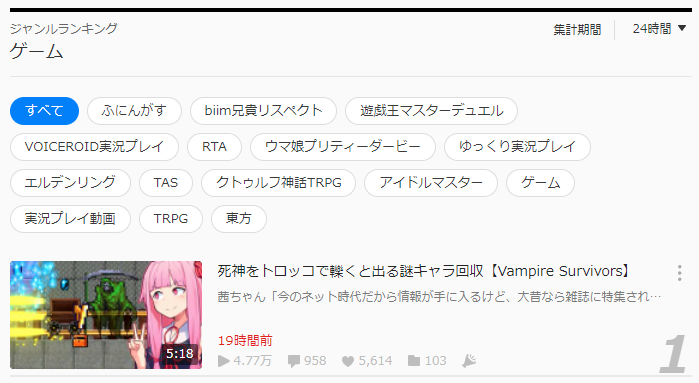
特に新作ゲームや話題のゲームなら人気実況者以上の再生数を稼ぐチャンスなので、無名実況者がいきなり数万再生以上の大台になることもしばしばあります。
動画上にコメントを表示する機能もオンリーワンなので、コメントしやすい動画・コメントされている動画ほど視聴されやすい仕組みになっています。
「ニコニコ生放送」もタグ・カテゴリ機能があり、YouTubeよりも見つけてもらいやすい仕組みになっています。
コメント機能も優秀で、完全匿名・ニコニコID・コテハン(固定ハンドルネーム)を選んでコメントできるため、誰でもコメントをしやすい・名前を覚えやすいので配信者・視聴者の双方向に役立っています。
視聴者との一体感、動画をいち早く見つけてもらえるという点では間違いなくナンバーワンのサイトです。
メリット・デメリットのどちらを意識するかで見方が大きく変わるサイトなので、他サイトと比較して考えましょう。
ニコニコ動画のプレミアム会員と一般会員の違い
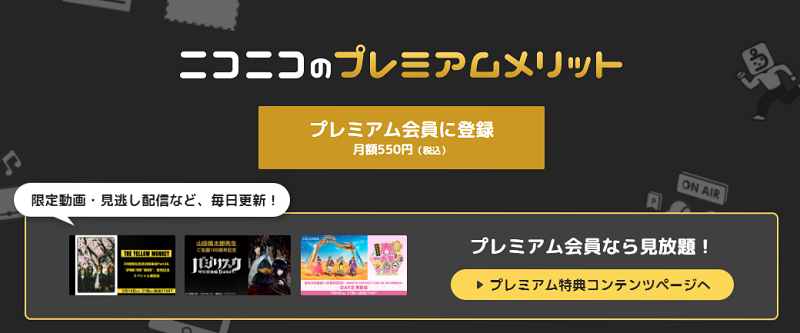
| 一般会員 | プレミアム | |
|---|---|---|
| 投稿動画数 | 50まで | 無制限 |
| 優先 アップロード | なし | あり |
| 予約投稿 | なし | あり |
| サムネイル | カスタム不可 | カスタム可能 |
| ニコ生配信時間 | 30分まで | 6時間まで |
| ニコ生枠延長 | なし | あり |
| 配信最高画質 | 1Mbps/450p | 6Mbps/720p |
| 配信予約 | なし | あり |
| ギフトの 受け取り | プレミアム 会員権のみ | あり |
| ブロマガ | 開設不可 | 開設可能 |
| マイリスト | 100件 | 25,000件 |
上記が一般会員とプレミアム会員の違いです。
本格的にニコニコ動画で動画投稿者、ニコニコ生放送で配信者として活動するなら、一般会員はあまりにも機能が足りていません。
「予約投稿」「カスタムサムネイル」が使えない点は動画投稿者としてあまりにも致命的です。
ニコニコ動画における収益化機能の「クリエイター奨励プログラム」もプログラム会員のみ利用できるため、本格的に動画投稿を考えるならプレミアム会員一択です。
プレミアム会員は月額550円となっており、以下の方法で支払いができます。
コンビニで販売しているようなチケットにも対応しているので、クレジットカードが無くても登録可能です。
- クレジットカード
- WebMoney
- PayPal
- 携帯キャリアによる課金(ドコモ・Softbank・au・Ymobile)
- Apple ID
- ニンテンドーeショップ
- LINE Pay
JASRAC許諾楽曲をBGMとして利用できる
ニコニコ動画は「JASRAC(ジャスラック)」と契約すると、ニコニコ内でJASRAC使用許諾楽曲の一部を「原盤」で利用できます。
他のサイトでは著作権違反になってしまうようなBGMでも、ニコニコ動画なら動画・生放送ともに音源をそのまま利用できます。
以下のリンクから許諾楽曲を検索し、目的の楽曲があれば動画・生放送で利用できます。
ニコニコ公式が利用された許諾原盤ランキングなどを公開しており、皆がどんな楽曲を使っているのかを知る機能もあります。
以下が2022年に利用された許諾原盤ランキングの一部抜粋です。ミーム動画に使われる楽曲や、アニメや特撮のOP・EDに使用された楽曲が利用されていることが分かります。
- 帝国のマーチ(ダース・ベイダーのテーマ)
- ようこそジャパリパークへ
- ブリキノダンス
- JINー仁ー Main Title
- Roundabout(ジョジョED採用曲)
- 恋は渾沌の隷也
- Be The One
- Perseus -ペルセウス-
- すーぱー☆あふぇくしょん
- ヒャダインのカカカタ☆カタオモイ-C
- Over “Quartzer”
- セルリアン
クリエイター奨励プログラムで収益化
ニコニコ動画・ニコニコ生放送には「クリエイター奨励プログラム」という収益化方法があります。
この機能はチャンネル登録者数や作品投稿数に関わらず、プレミアム会員ならだれでも収益化できるしくみになっています。
以下がクリエイター奨励プログラムに参加するための利用規約の抜粋です。
- プレミアム会員であること
- クリエイター奨励プログラム対応サービスに作品を投稿すること
- 投稿作品のコンテンツツリーを作成すること
- 参加規約・利用規約に同意すること
- 満20歳以上、もしくは保護者からの同意を得ていること
- 第三者の権利を侵害していないこと
- 第三者がニコニコ内で改変および引用利用の許可をすること
「コンテンツツリー」という機能は、他の投稿者に引用されて「親作品」として登録された場合、さらに収益を得られるというシステムです。
自作楽曲・ゲーム実況の新スタイル・動画素材を生み出した制作者が損をしないシステムになっており、一次生産者となった場合には何もしなくても利益をあげられます。
ただしゲーム実況の場合、実況するタイトルが対応著作物に登録していない限りは収益化できません。
ニコニコ動画・ニコ生の実況配信に必要な機材

| 必要な機材 | 概要 |
|---|---|
| 配信用PC | PCがあれば 高品質の実況配信を放送できます。 FPS・TPSゲームなど 高い処理能力が求められるゲームをするなら ゲーミングPCが必要です。 一般のPCであれば6万円~10万円 ゲーミングPCであれば 10万円~30万円程度の価格です。 |
| キャプチャー ボード | PCとキャプチャーボードがあれば ほぼすべての配信方法を利用できます。 価格は1万円~3万円ですが 必ずパススルー機能を搭載している製品を 選びましょう。 |
| マイク | ゲーム実況の要となる デバイスであり 音質が悪いと視聴者離れを 起こしてしまいます。 音質にこだわるなら コンデンサーマイクがおすすめ (5,000円~3万円程度)です。 |
| ヘッドホン イヤホン | ゲーム実況をする際 音漏れによるハウリングを させないために 必要なデバイスです。 安物でも問題ありませんが FPSゲームを遊ぶなら 音質の良いヘッドホンが必須です。 |
| モニター | 実況配信をする際には デュアルモニターを推奨します。 キャプチャーボードの パススルー機能を使うなら2枚は必須です。 |
配信に必要な機材をまとめると、上記の通りです。
PCを持っていないと配信できるサイトやゲームが一気に減ってしまうため、本格的に配信するなら配信用PCは必須です。
家庭用ゲーム機を実況配信するならPCとキャプチャーボードが必要になり、PS4だけの実況配信ならPS4単体でも配信できるので必要な予算は大きく変わります。
キャプチャーボードがあれば家庭用ゲーム機だけではなく、スマホアプリも配信できるので一気に配信の幅を広げてくれます。
必要な機材1つ1つの解説をまとめた記事も用意しているので、これから機材を用意する方は参考にしてください。
ニコニコ生放送で実況配信をする方法
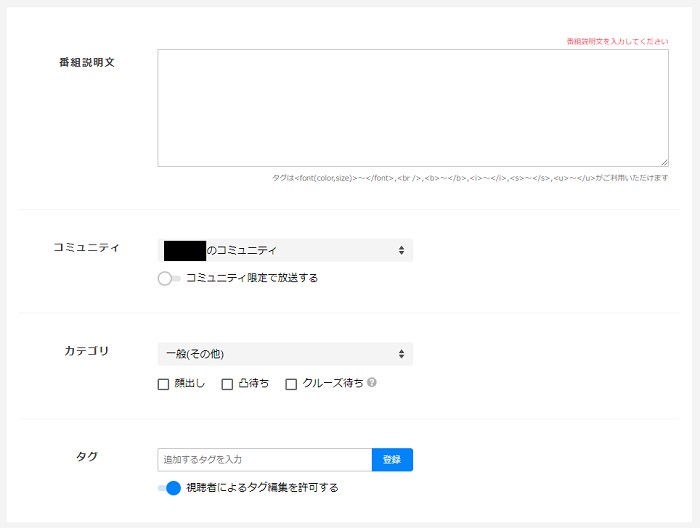
ニコニコ生放送で実況配信をするには、ニコニコの画面上部に表示されているユーザーアイコンをクリックし、「生放送をする」を選びましょう。
すると生放送の詳細画面に移るので、以下のように実況配信の趣旨にあった内容を入力しましょう。
| 項目名 | 項目の概要 |
|---|---|
| 番組タイトル | 遊んでいるゲーム名など 放送の名前を入力します。 初見プレイのようにスタイルを 記述するのも1つのテクニックです。 |
| コミュニティ | 放送するコミュニティと メンバー限定の放送にするか 選択できます。 |
| カテゴリ | 放送のカテゴリです。 ゲーム実況なら「ゲーム」を 選択しましょう。 |
| タグ | 放送に設定できるタグです。 ゲーム名を入れておけば タグから視聴者の流入が期待できます。 ゲーム名の正式名称と略称は 入れておきましょう。 |
| 最高配信画質 | 画質の上限を設定できます。 最高上限は6Mbps/720pなので YouTubeやTwitchより低めです。 |
| タイムシフト | 配信をタイムシフトとして 閲覧できるかできないかを 設定できます。 |
| 予約利用 | 配信開始の時間を予約できます。 予約配信なら無料会員でも タイムシフトを予約できるので、 新作ゲームの実況などに おすすめです。 |
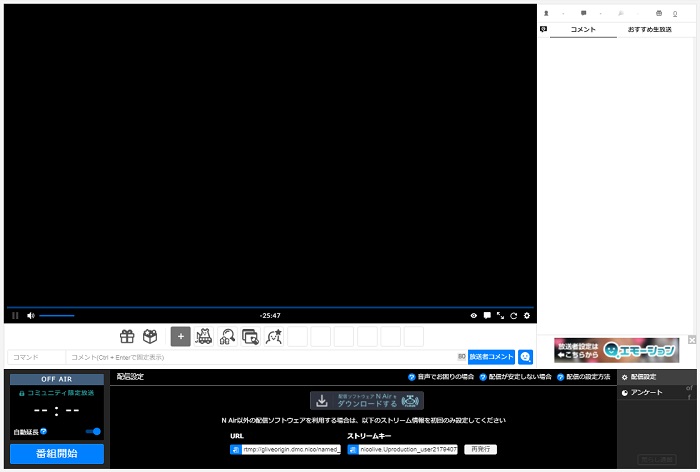
入力すると配信画面に移動しますが、この段階ではストリームキーを入力していないのでまだ配信は開始していません。
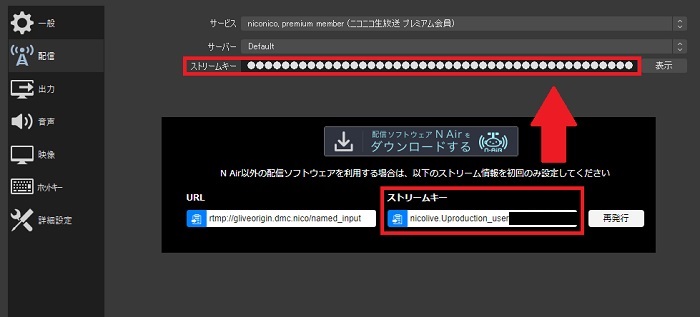
画面下に設置されている配信設定から、「ストリームキー」を配信ソフトに貼り付けると配信を開始できます(画像の配信ソフトはOBSを使用)。
あとは配信ソフト側の配信開始ボタンを押すと、配信が始まります。
ニコニコ生放送には「N Air」という専用の配信ソフトも用意されているので、ニコニコ一本で配信をするならおすすめです。
ニコニコ動画に動画を投稿する方法
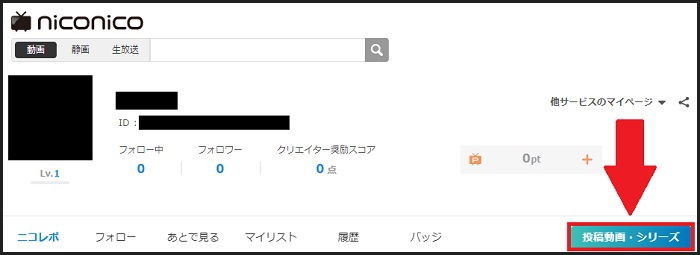
ニコニコ動画に動画を投稿するには、マイページから「投稿動画・シリーズ」をクリックして投稿動画ページにアクセスしましょう。
投稿動画ページの右上に「動画投稿」のボタンがあるので、クリックすると動画を投稿するページが開きます。
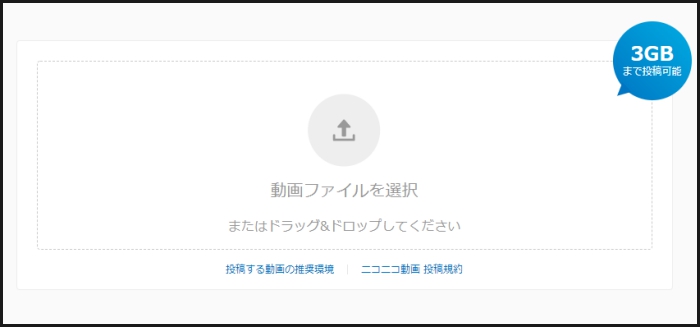
この画面から作成済みの動画をドラック&ドロップ、もしくはファイルを選択してください。
投稿する動画の推奨環境・ニコニコ動画投稿規約のリンクも記載されているので、改めて確認したい場合はチェックしておきましょう。
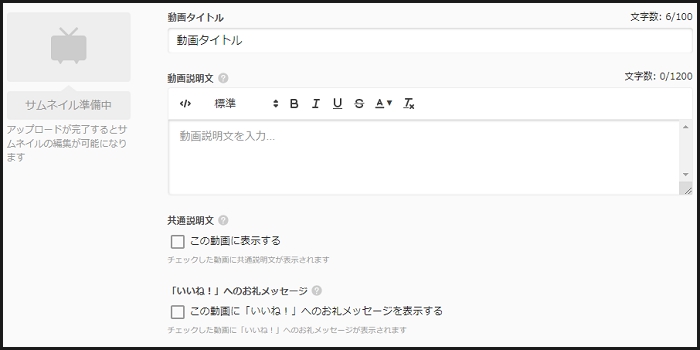
アップロードする動画を選ぶと、動画の詳細を入力する画面に移ります。
「動画説明文」はHTMLによる装飾に対応しているので、文字色や文字サイズを変更できます。
入力する項目は以下の通りなので、動画の趣旨にあった内容を入力しましょう。
| 項目名 | 項目の概要 |
|---|---|
| タイトル | 動画の内容を1行で 説明しましょう。 ゲームタイトルを 先頭や最後に入れると 分かりやすくなります。 |
| 動画説明文 | 視聴者に向けて動画の内容を 紹介する欄です。 前後パート・シリーズマイリスト SNSアカウントなどを 掲載すると効果的です。 使用したフリーの音源の 著作表記についても ここに記載しましょう。 |
| サムネイル | サムネイルはできるだけサイズが大きく 画質の良いものを使用しましょう (目安の解像度は1280×720)。 サムネイルをクリックして 動画を見ることになるので 目を引くような装飾が必要です。 |
| 共通説明文 | 一度作成した説明文を 保存しておける機能です。 こちらにSNSアカウントや マイリストなど どんな動画でも使う説明文を 用意しておくと便利です。 |
| 「いいね!」への お礼メッセージ | 「いいね!」をされた際 表示できるメッセージを設定できます。 |
| ジャンルの設定 | ジャンルを設定すると サイト上で動画を探しやすくなります。 ジャンルごとのランキングに 集計される点からも 絶対に設定しましょう。 |
| タグの設定 | 6つまでタグを設定できます。 タグを設定すると サイト上で動画を探しやすくなります。 |
| 公開設定 | 予約投稿が可能になります。 非公開・コミュニティ専用も こちらから設定できます。 |
| 許可設定 | NG共有機能・外部サイトへの 引用などの設定を行えます。 |
| 使用楽曲の登録 | JASRAC管理楽曲・NexTone管理楽曲を 登録できます。 |
| 次の動画に移動 | 分割した動画など 次の動画を必ず見てもらう際には 利用しましょう。 |
ニコニコ動画で動画をアップロードする際、特に重要な項目は「カテゴリ」と「タグ」の2つです。
タグとカテゴリは新着投稿順でソートできるので、無名の動画投稿者でも動画を見つけてもらえる導線になっています。
タグはユーザーが設定する機能なので曖昧になっているため、ゲーム名を登録する場合は正式名称・略称・表記ゆれを設定しておくと安心です。
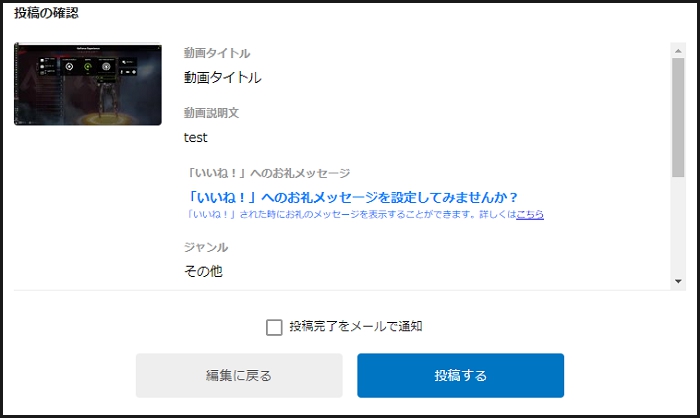
動画の詳細を設定し終わったら、あとは投稿の最終確認のみとなります。
書きこんだ内容を一覧で表示してくれるため、ミスが無いかチェックしておきましょう。
ニコニコ動画向けに解説した記事も用意しているので、1から動画編集を始める方は以下の記事から確認してください。
ニコニコ動画・ニコ生の実況配信についてのまとめ
ニコニコ動画は国内での知名度は抜群であり、タグ・カテゴリ機能のおかげで初心者でも動画や生放送を見つけてもらいやすいという大きなメリットがあります。
新規の実況者にもチャンスがあるため、YouTubeよりは人気になるチャンスがあると言えます。
ただし収益化の面では他サイトより収入が少ないので、配信だけで生活していくには厳しいサイトです。
そのためにニコニコ動画とYouTubeで同時投稿を行っている投稿者や、TwitchやYouTubeで同時配信を行っている配信者もいます。
ニコニコ生放送以外のおすすめ配信サイトの特徴・比較を以下の記事にまとめているので、配信サイト選びの参考にしてください。


